Kā labot Jums nav atļaujas saglabāt šajā vietā operētājsistēmā Windows

Kad Windows parāda kļūdu “Jums nav atļaujas saglabāt šajā vietā”, tas neļaus jums saglabāt failus vajadzīgajās mapēs.
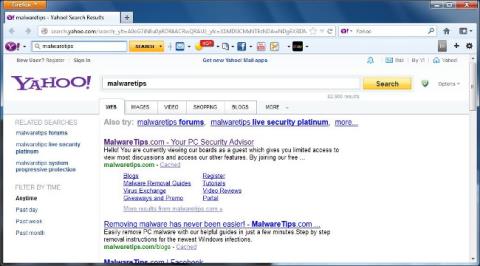
Yahoo Search ir likumīga meklētājprogramma. Tomēr tas tiek uzskatīts arī par pārlūkprogrammas "laupītāju", kas novirza lietotājus uz meklēšanu. yahoo . com" . Šis pārlūkprogrammas nolaupītājs nolaupīs tīmekļa pārlūkprogrammas sākumlapu un meklētājprogrammas iestatījumus, lai parādītu Yahoo Search sākumlapu un meklētājprogrammu, nevis sākumlapu un meklētājprogrammu, ko iestatījāt iepriekš.
Yahoo Search tiek instalēts jūsu datorā pēc tam, kad datorā instalējat programmas, bezmaksas programmatūru vai papildinājumus un nejauši instalējat Yahoo Search, to nezinot.
Taču, atinstalējot programmas, kuras lejupielādējat un instalējat savā sistēmā, pārlūkprogrammas noklusējuma iestatījumi netiks atjaunoti. Tas nozīmē, ka jums būs jānoņem Yahoo Search, izmantojot tradicionālo metodi.
Tāpēc, pirms piekrītat instalēt jebkuru programmatūru, jums vajadzētu "pievērst uzmanību" iekļautajai programmatūrai, piemēram, Yahoo Toolbar un meklēšanai. yahoo . com . Vienmēr atlasiet pielāgotas instalācijas un noņemiet atzīmi no visām opcijām, kas nav “pazīstamas”, jo īpaši izvēles programmatūrai, kuru nekad nevēlaties lejupielādēt un instalēt. Citiem vārdiem sakot, neinstalējiet programmatūru, kurai neuzticaties.

1. darbība. Noņemiet ļaunprātīgās programmas savā Windows datorā
Pirmais solis, kas jāveic, ir atrast un noņemt ļaunprātīgu programmatūru un programmas, kas instalētas jūsu Windows datorā.
1. Piekļūstiet izvēlnei Atinstalēt.
- Operētājsistēmā Windows 10 un Windows 8:
1. Lai atinstalētu programmu datorā ar operētājsistēmu Windows 10 vai Windows 8, vispirms ar peles labo pogu noklikšķiniet uz pogas Sākt un atlasiet Vadības panelis.
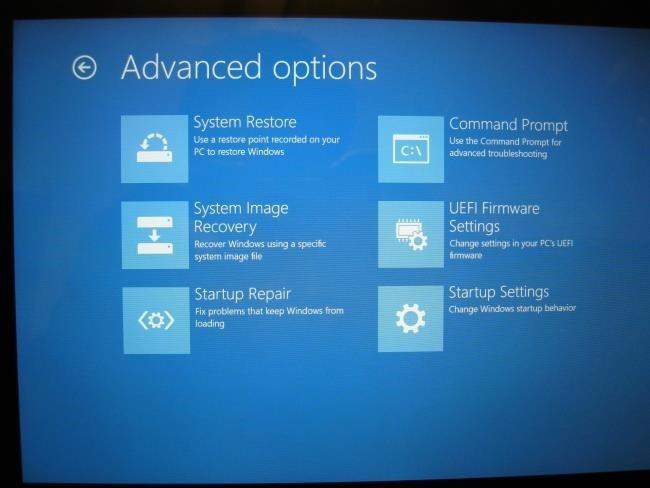
2. Vadības paneļa logā noklikšķiniet uz opcijas Atinstalēt programmu, kas atrodas sadaļā Programmas.
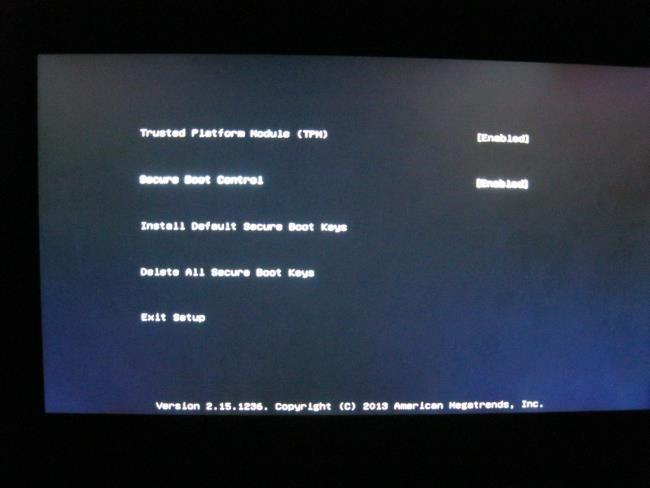
- Operētājsistēmās Windows 7 un Windows Vista:
1. Ja izmantojat operētājsistēmu Windows XP, Windows Vista un Windows 7, noklikšķiniet uz pogas Sākt , pēc tam noklikšķiniet uz Vadības panelis .
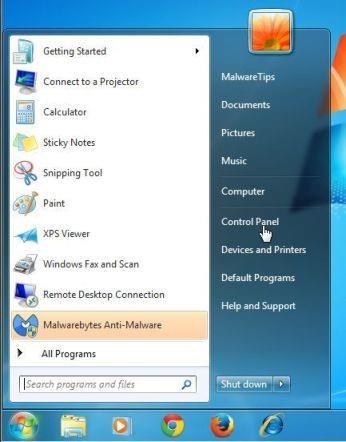
2. Vadības paneļa logā atrodiet un noklikšķiniet uz opcijas " Atinstalēt programmu " , kas atrodas sadaļā Programmas.
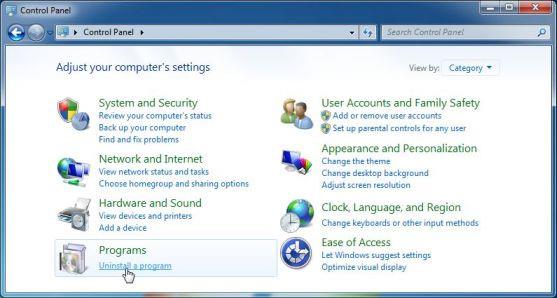
2. Logā Programmas un līdzekļi ritiniet uz leju nesen instalēto lietojumprogrammu un programmu sarakstā un atinstalējiet programmas Search Provided by Yahoo, Oursufing, Browser Protection, Search Protect, istartsurf, Istartpageing , istart123, HohoSearch vai YesSearch.
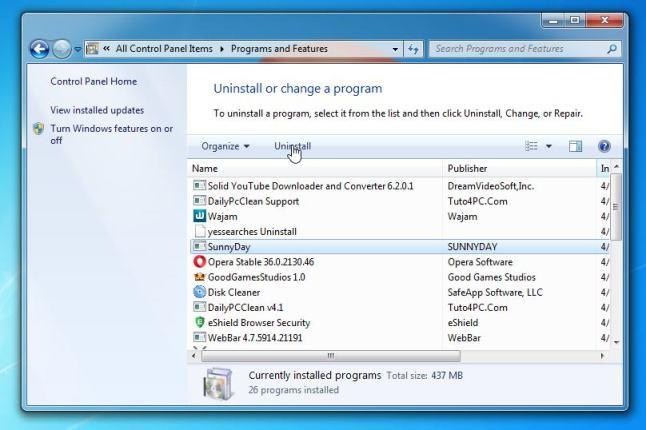
Lejupielādējiet Revo atinstalētāju savā datorā un instalējiet šeit.
2. darbība. Izmantojiet Zemana AntiMalware, lai noņemtu pārlūkprogrammas nolaupītāju
Zemana AntiMalware Portable ir bezmaksas sistēmas skenēšanas programmatūra, kas palīdz noņemt datorā konstatētās ļaunprātīgās programmas.
1. Lejupielādējiet Zemana AntiMalware Portable savā datorā un instalējiet.
Lejupielādējiet Zemana AntiMalware Portable savā ierīcē un instalējiet to šeit.
2. Veiciet dubultklikšķi uz faila ar nosaukumu “Zemana.AntiMalware.Portable”, lai veiktu sistēmas skenēšanu.
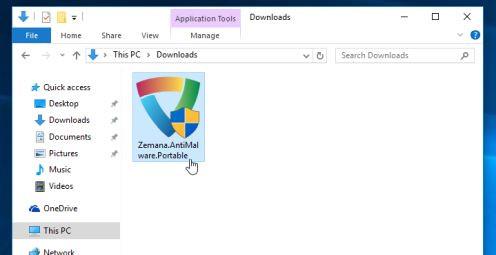
Ekrānā parādīsies UAC logs ar jautājumu, vai vēlaties atļaut Zemana darboties sistēmā. Noklikšķiniet uz Jā, lai turpinātu.
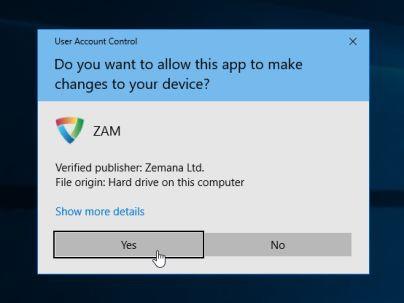
3. Zemana AntiMalware logā noklikšķiniet uz Scan, lai veiktu sistēmas skenēšanu.
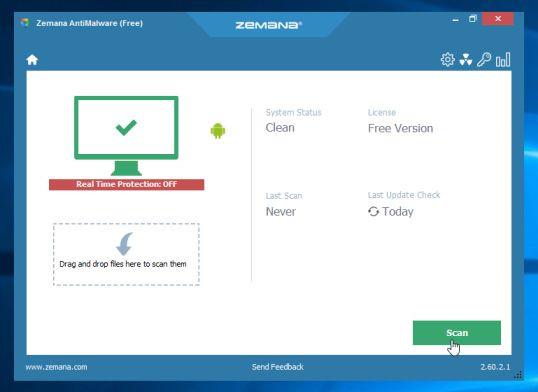
4. Zemana AntiMalware sāks skenēt jūsu datoru, lai atrastu ļaunprātīgus failus. Skenēšana var ilgt apmēram 10 minūtes.
5. Pārbaudes beigās Zemana AntiMalware parādīs visu atklāto kaitīgo programmu sarakstu. Noklikšķiniet uz pogas Tālāk, lai no datora noņemtu visus ļaunprātīgos failus.
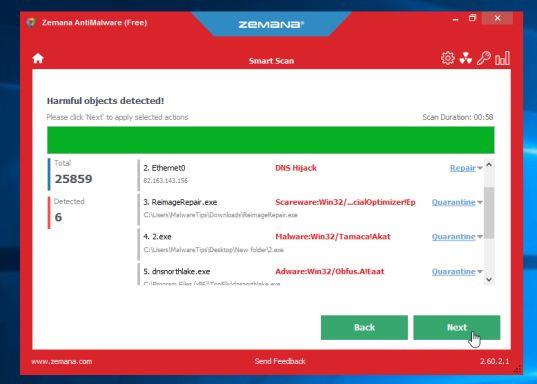
Zemana AntiMalware noņems visus ļaunprātīgos failus no datora un prasīs sistēmas atsāknēšanu, lai noņemtu visas ļaunprātīgās programmas.
3. darbība. Izmantojiet Malwarebytes Anti-Malware, lai vēlreiz skenētu sistēmu
Malwarebytes Anti-Malware ir sistēmas skenēšanas rīks pēc pieprasījuma, kas noņems visu ļaunprātīgo programmatūru, Yahoo rīkjoslu un meklēšanu. yahoo . com no sava Windows 10 datora. Ir svarīgi, lai Malwarebytes Anti-Malware darbotos paralēli citai pretvīrusu programmatūrai bez konfliktiem.
1. Lejupielādējiet Malwarebytes Anti-Malware savā datorā un instalējiet.
Lejupielādējiet savā ierīcē Malwarebytes Anti-Malware un instalējiet to šeit.
2. Pēc Malwarebytes Anti-Malware lejupielādes aizveriet visas programmas, pēc tam veiciet dubultklikšķi uz ikonas ar nosaukumu mbam-setup , lai sāktu Malwarebytes Anti-Malware instalēšanas procesu.
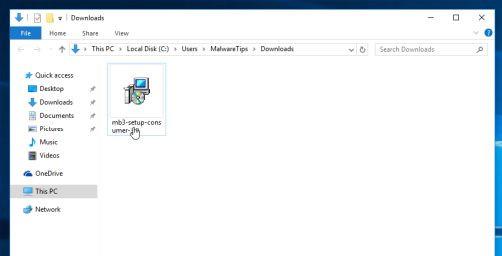
Šajā laikā ekrānā tiek parādīts dialoglodziņš Lietotāja konta kontrole , kurā tiek jautāts, vai vēlaties palaist failu vai nē. Noklikšķiniet uz Jā , lai turpinātu instalēšanas procesu.
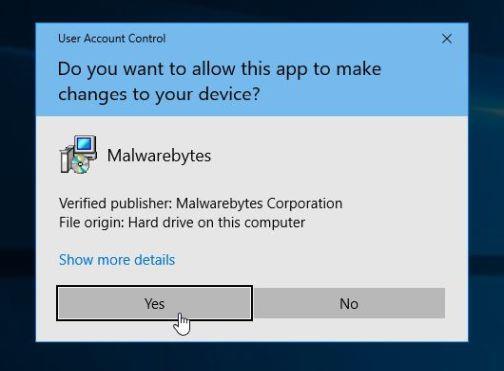
3. Izpildiet ekrānā redzamos norādījumus, lai instalētu Malwarebytes Anti-Malware Setup Wizard.
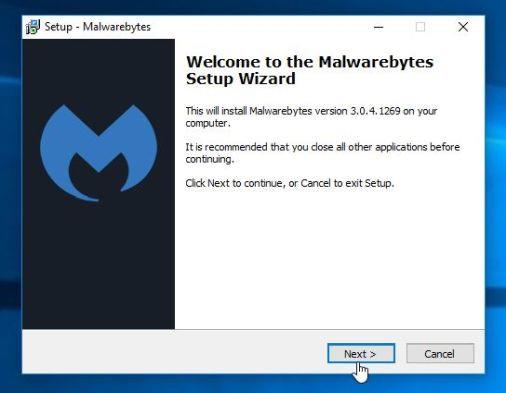
Noklikšķiniet uz Tālāk, lai instalētu Malwarebytes Anti-Malware, līdz pēdējā logā noklikšķiniet uz Pabeigt , lai pabeigtu.
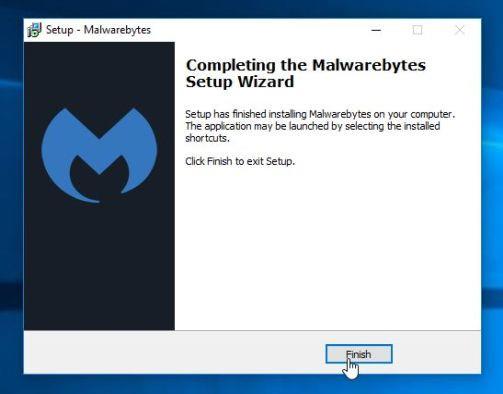
4. Kad instalēšana ir pabeigta, Malwarebytes Anti-Malware automātiski atvērs un atjauninās pretvīrusu datus. Lai sāktu skenēšanas procesu, noklikšķiniet uz pogas Skenēt tūlīt .
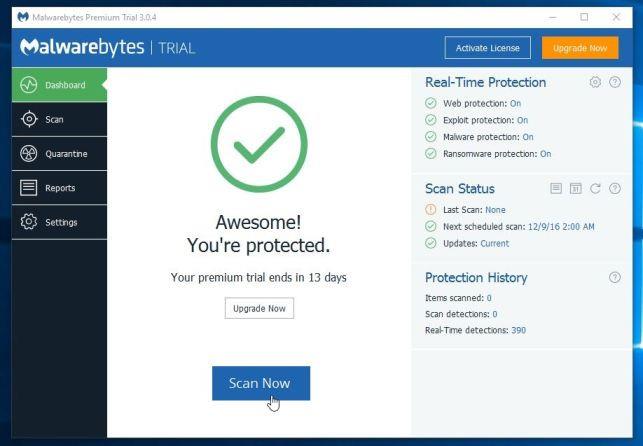
5. Malwarebytes Anti-Malware sāks skenēt jūsu sistēmu, lai atrastu un noņemtu ļaunprātīgu programmatūru.
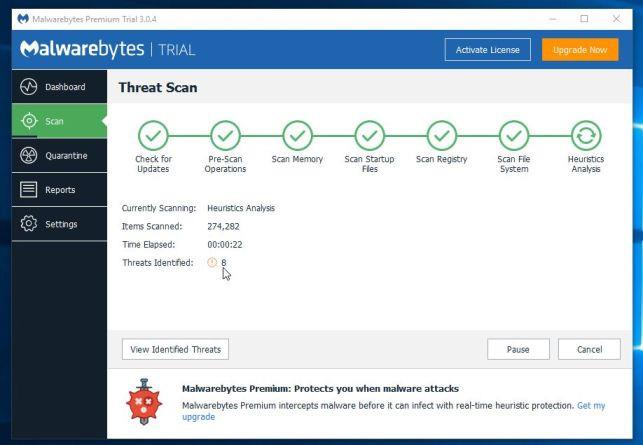
6. Pēc skenēšanas procesa pabeigšanas ekrānā parādīsies logs, kurā būs redzami visi Malwarebytes Anti-Malware atklātie ļaunprātīgie faili un programmas. Lai noņemtu Malwarebytes Anti-Malware atklātās ļaunprātīgās programmas, noklikšķiniet uz pogas Noņemt atlasītos.
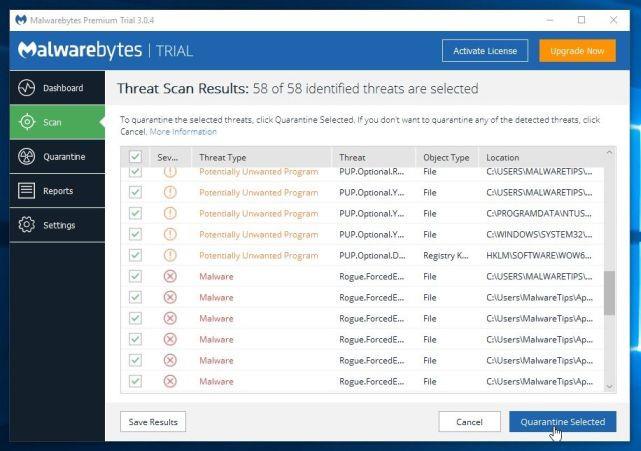
7. Malwarebytes Anti-Malware noņems visus atklātos ļaunprātīgos failus, programmas un reģistra atslēgas. Šo failu noņemšanas procesa laikā programmai Malwarebytes Anti-Malware var būt nepieciešams restartēt datoru, lai pabeigtu procesu.
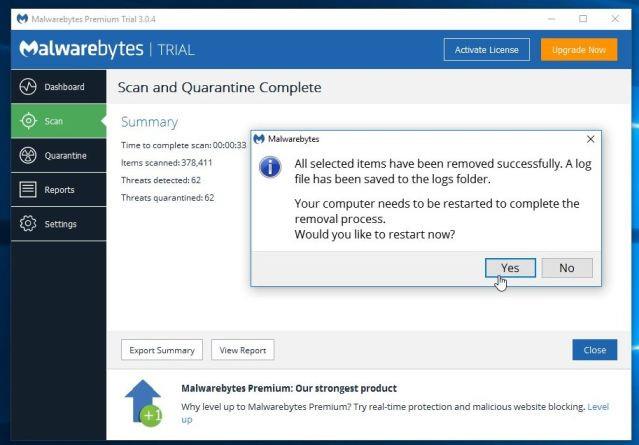
4. darbība: izmantojiet HitmanPro, lai skenētu un vēlreiz pārbaudītu sistēmu
HitmanPro atrod un noņem ļaunprātīgas programmas (ļaunprātīgas programmas), reklāmas programmas (reklāmprogrammatūras), sistēmas draudus un pat vīrusus. Programma ir paredzēta darbam ar pretvīrusu programmām un citiem drošības rīkiem.
1. Lejupielādējiet HitmanPro savā datorā un instalējiet.
Lejupielādējiet HitmanPro savā ierīcē un instalējiet šeit .
2. Veiciet dubultklikšķi uz faila ar nosaukumu “ HitmanPro.exe ” (ja izmantojat 32 bitu versiju) vai veiciet dubultklikšķi uz faila “ HitmanPro_x64.exe ” (ja izmantojat 64 bitu versiju).
Šajā laikā ekrānā tiek parādīts dialoglodziņš Lietotāja konta kontrole , kurā tiek jautāts, vai vēlaties palaist failu vai nē. Noklikšķiniet uz Jā , lai turpinātu instalēšanas procesu.
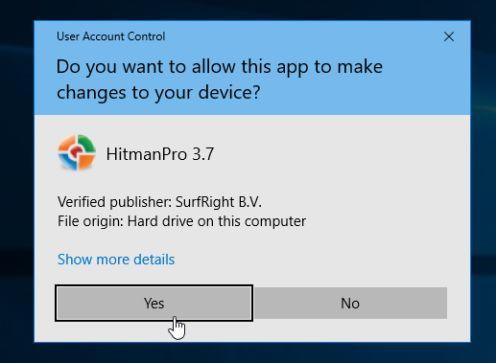
3. Noklikšķiniet uz Tālāk , lai datorā instalētu HitmanPro.
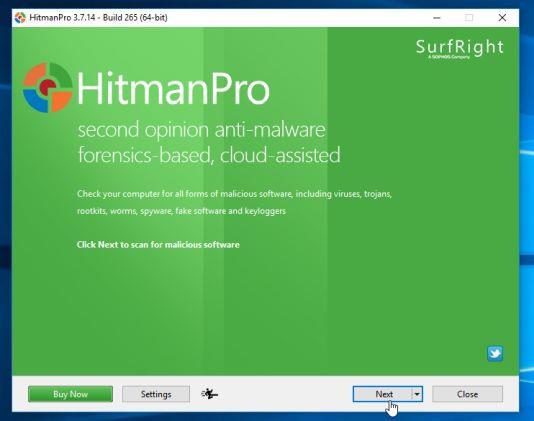
4. Un HitmanPro sāks jūsu sistēmā esošo ļaunprātīgo programmu (ļaunprātīgo programmu) skenēšanas procesu.
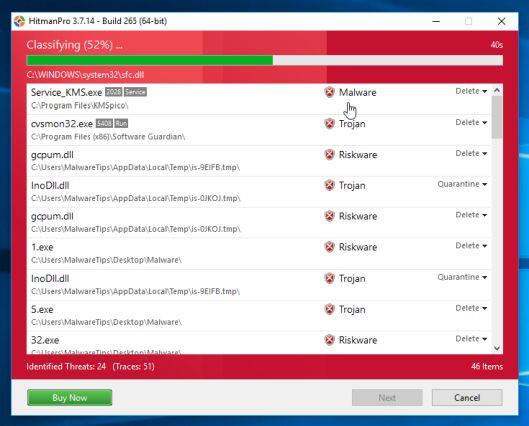
5. Pēc procesa beigām HitmanPro parādīs jūsu sistēmā konstatēto ļaunprātīgo programmu (ļaunprātīgo programmu) sarakstu. Noklikšķiniet uz Tālāk , lai noņemtu ļaunprātīgās programmas.
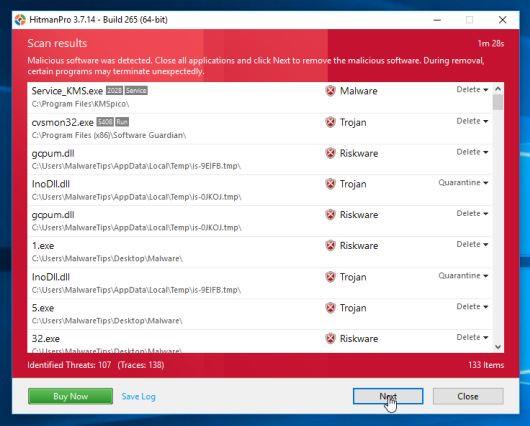
6. Noklikšķiniet uz pogas Aktivizēt bezmaksas licenci, lai 30 dienas izmēģinātu HitmanPro un noņemtu no sistēmas ļaunprātīgos failus.
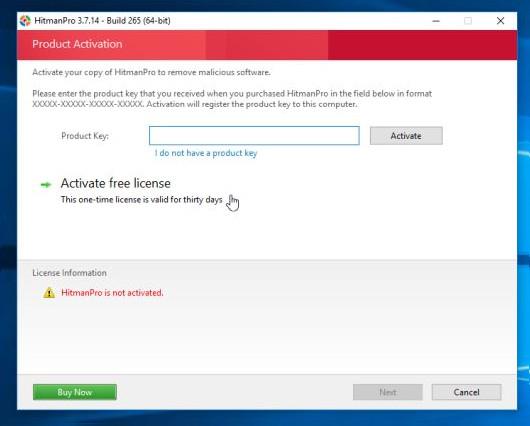
5. darbība. Atiestatiet pārlūkprogrammas noklusējuma iestatījumu stāvokli
- Internet Explorer pārlūkprogrammā:
Lai atiestatītu pārlūkprogrammas Internet Explorer noklusējuma iestatījumu stāvokli, veiciet tālāk norādītās darbības.
1. Atveriet pārlūkprogrammu Internet Explorer, pēc tam noklikšķiniet uz zobrata ikonas ekrāna augšējā labajā stūrī un atlasiet Interneta opcijas .
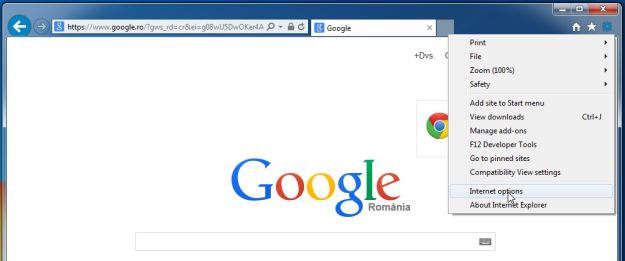
2. Tagad ekrānā tiek parādīts interneta opciju logs , šeit jūs noklikšķiniet uz cilnes Papildu un pēc tam noklikšķiniet uz Atiestatīt .
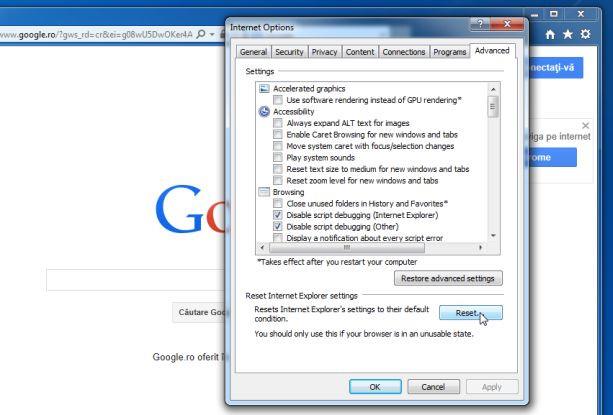
3. Logā “Internet Explorer iestatījumu atiestatīšana” atzīmējiet izvēles rūtiņu “Dzēst personiskos iestatījumus” un pēc tam noklikšķiniet uz pogas Atiestatīt.
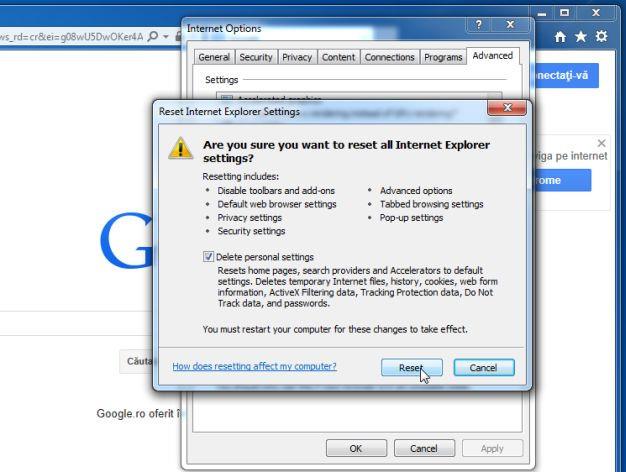
4. Kad atiestatīšanas process ir pabeigts, noklikšķiniet uz pogas Aizvērt , lai aizvērtu apstiprinājuma dialoglodziņu. Visbeidzot, restartējiet pārlūkprogrammu Internet Explorer un esat pabeidzis.
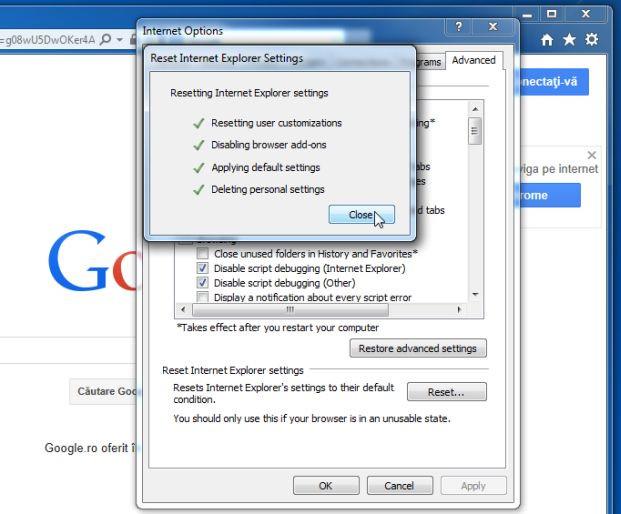
- Firefox pārlūkprogrammā:
1. Noklikšķiniet uz 3 svītru ikonas ekrāna augšējā labajā stūrī, pēc tam atlasiet Help.
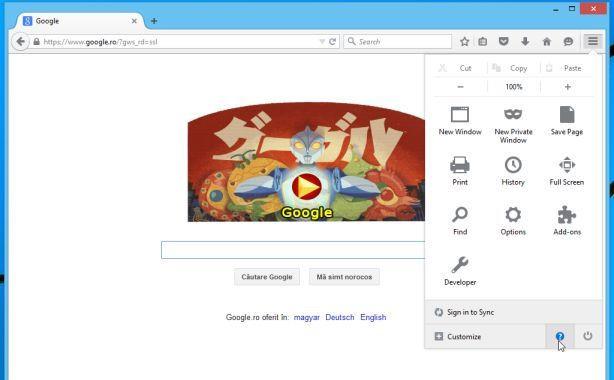
2. Palīdzības izvēlnē noklikšķiniet uz Traucējummeklēšanas informācija.
Ja nevarat piekļūt palīdzības izvēlnei, adreses joslā ievadiet about:support , lai atvērtu problēmu novēršanas informācijas lapu.
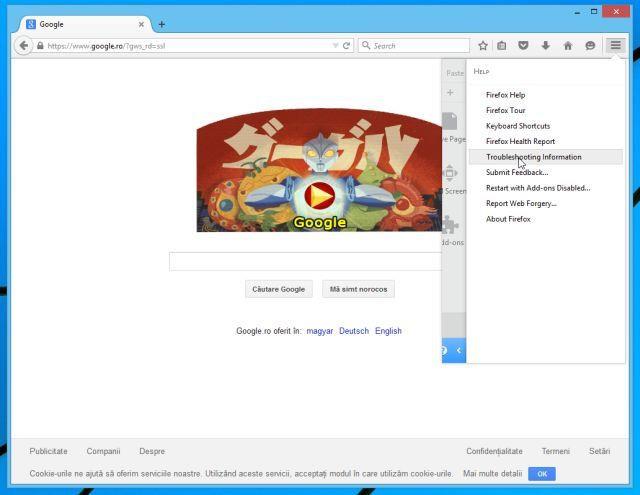
3. Problēmu novēršanas informācijas lapas augšējā labajā stūrī noklikšķiniet uz pogas “Atsvaidzināt Firefox” .
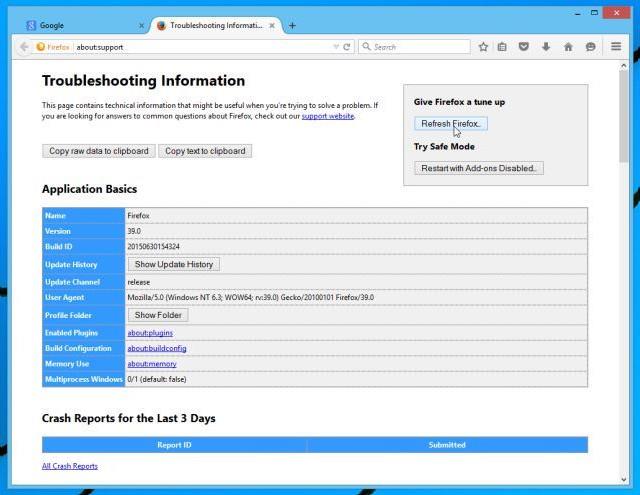
4. Apstiprinājuma logā turpiniet noklikšķināt uz pogas Atsvaidzināt Firefox .
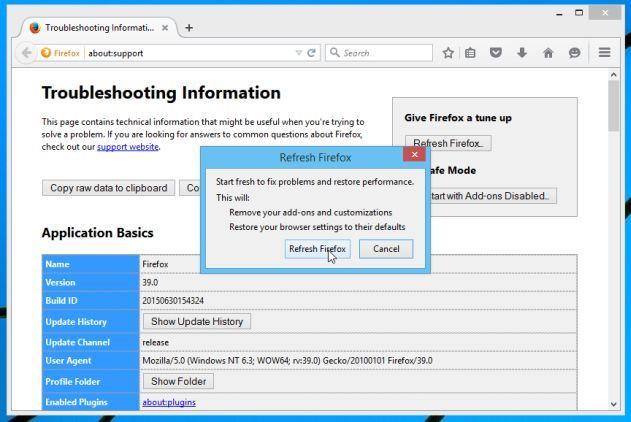
5. Firefox automātiski aizvērs logu un atgriezīsies sākotnējā noklusējuma instalācijas stāvoklī. Kad tas būs pabeigts, tiks parādīts logs ar informāciju. Noklikšķiniet uz Pabeigt.
- pārlūkprogrammā Chrome:
1. Ekrāna augšējā stūrī noklikšķiniet uz 3 punktu līniju ikonas, atlasiet Iestatījumi .
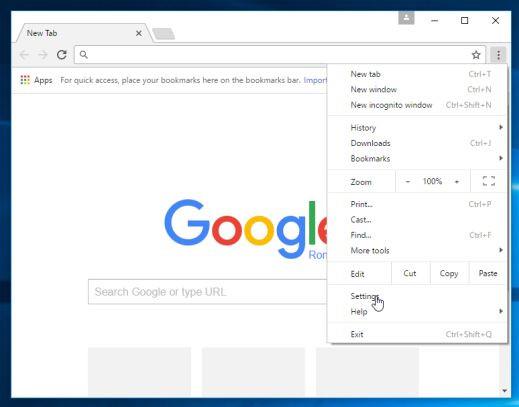
2. Tagad ekrānā tiek parādīts logs Iestatījumi, kurā ritiniet uz leju, lai atrastu un noklikšķiniet uz Rādīt papildu iestatījumus (rādīt papildu iestatījumus).
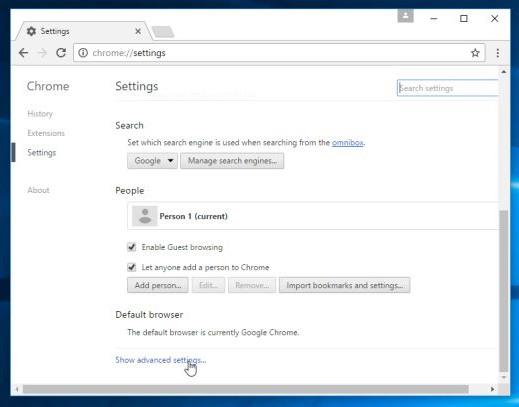
3. Ekrānā tiks parādīts pārlūkprogrammas Chrome papildu iestatījumu logs, kurā ritiniet uz leju, lai atrastu vienumu Atiestatīt pārlūkprogrammas iestatījumus . Pēc tam noklikšķiniet uz pogas Atiestatīt pārlūkprogrammu .
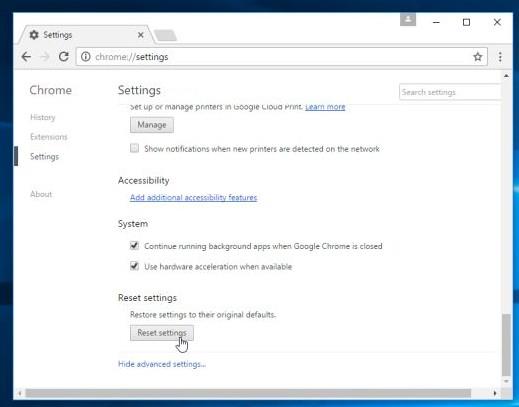
4. Ekrānā parādīsies apstiprinājuma logs. Jūsu uzdevums ir noklikšķināt uz pogas Reset, lai apstiprinātu.
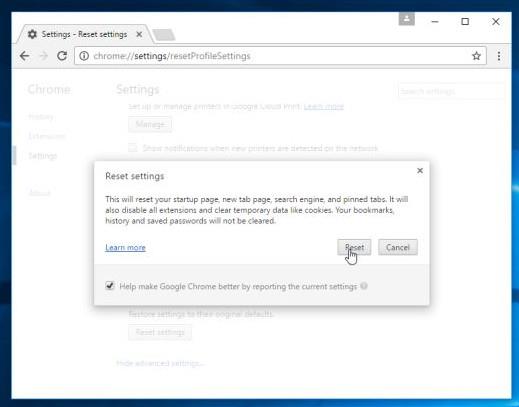
Skatiet tālāk dažus citus rakstus:
Veiksmi!
Kad Windows parāda kļūdu “Jums nav atļaujas saglabāt šajā vietā”, tas neļaus jums saglabāt failus vajadzīgajās mapēs.
Syslog Server ir svarīga IT administratora arsenāla sastāvdaļa, it īpaši, ja runa ir par notikumu žurnālu pārvaldību centralizētā vietā.
Kļūda 524: iestājās taimauts ir Cloudflare specifisks HTTP statusa kods, kas norāda, ka savienojums ar serveri tika slēgts taimauta dēļ.
Kļūdas kods 0x80070570 ir izplatīts kļūdas ziņojums datoros, klēpjdatoros un planšetdatoros, kuros darbojas operētājsistēma Windows 10. Tomēr tas tiek parādīts arī datoros, kuros darbojas operētājsistēma Windows 8.1, Windows 8, Windows 7 vai vecāka versija.
Nāves zilā ekrāna kļūda BSOD PAGE_FAULT_IN_NONPAGED_AREA vai STOP 0x00000050 ir kļūda, kas bieži rodas pēc aparatūras ierīces draivera instalēšanas vai pēc jaunas programmatūras instalēšanas vai atjaunināšanas, un dažos gadījumos kļūdas cēlonis ir bojāts NTFS nodalījums.
Video plānotāja iekšējā kļūda ir arī nāvējoša zilā ekrāna kļūda. Šī kļūda bieži rodas operētājsistēmās Windows 10 un Windows 8.1. Šajā rakstā ir parādīti daži veidi, kā novērst šo kļūdu.
Lai paātrinātu Windows 10 sāknēšanu un samazinātu sāknēšanas laiku, tālāk ir norādītas darbības, kas jāveic, lai noņemtu Epic no Windows startēšanas un neļautu Epic Launcher palaist operētājsistēmā Windows 10.
Failus nevajadzētu saglabāt darbvirsmā. Ir labāki veidi, kā saglabāt datora failus un uzturēt kārtīgu darbvirsmu. Nākamajā rakstā tiks parādītas efektīvākas vietas, kur saglabāt failus operētājsistēmā Windows 10.
Lai kāds būtu iemesls, dažreiz jums būs jāpielāgo ekrāna spilgtums, lai tas atbilstu dažādiem apgaismojuma apstākļiem un mērķiem. Ja jums ir nepieciešams novērot attēla detaļas vai skatīties filmu, jums jāpalielina spilgtums. Un otrādi, iespējams, vēlēsities arī samazināt spilgtumu, lai aizsargātu klēpjdatora akumulatoru.
Vai jūsu dators nejauši pamostas un tiek parādīts logs ar uzrakstu “Pārbauda atjauninājumus”? Parasti tas ir saistīts ar programmu MoUSOCoreWorker.exe — Microsoft uzdevumu, kas palīdz koordinēt Windows atjauninājumu instalēšanu.








